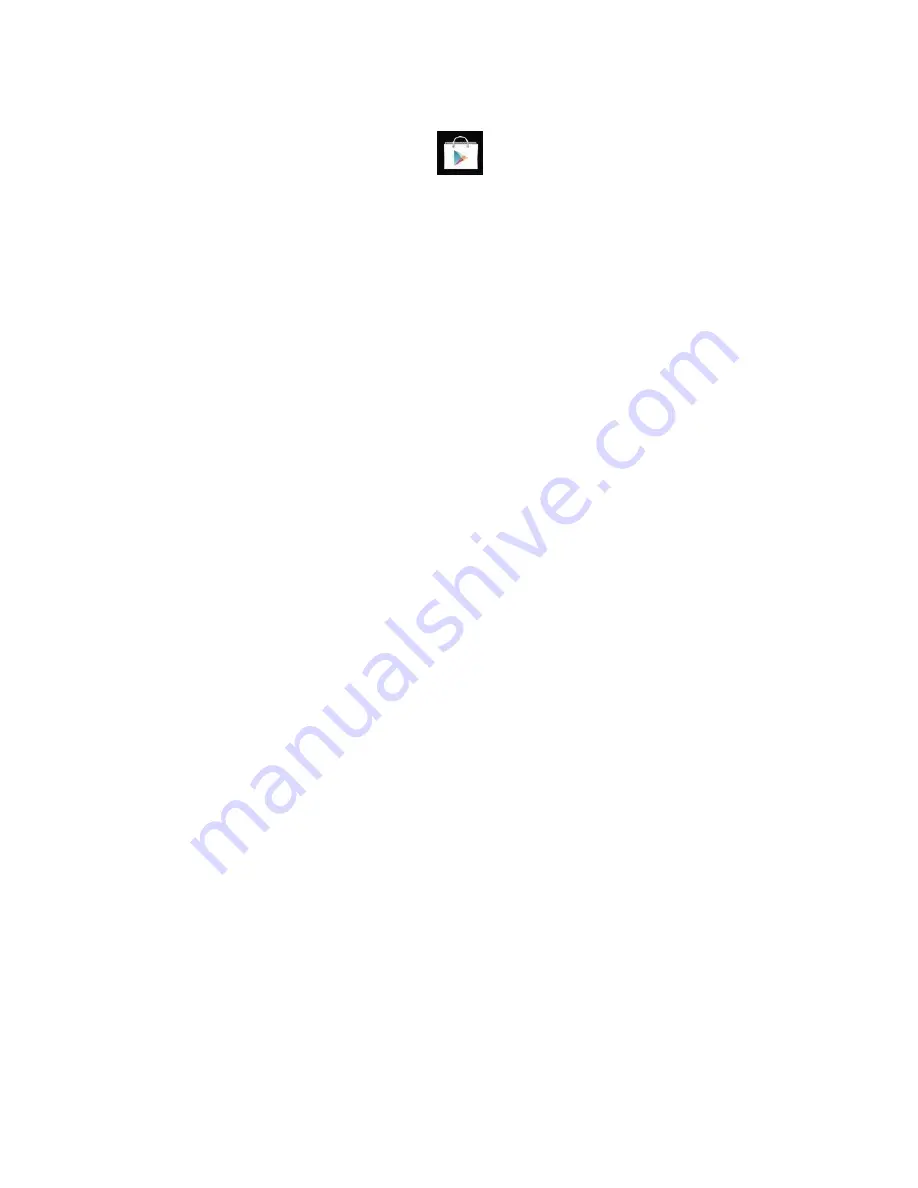
Version IS7110C-061413-01
43
Descargar aplicaciones
1. Haga clic en el icono de Google Play
. Si es primera vez que entra al
sitio el sistema le pedirá que ingrese su información de usuario. Si usted no
tiene una cuenta registrada, es necesario establecer una cuenta de Google.
2. Usted puede seleccionar aplicaciones de la lista de aplicaciones más
populares o usted puede buscar la aplicación que desee mediante una
búsqueda.
3. Haga clic en la aplicación → Descargar.
4. Cuando la aplicación haya terminado de descargar, haga clic en Instalar.
5. Haga clic en Abrir para ejecutar la aplicación, o haga clic en Aceptar para
volver a Google Play.
Descargas
Cuando termine de descargar la aplicación, haga clic en Descargas para manejar la
aplicación instalada. Puede enviar sus comentarios de la aplicación y ver los
comentarios de otros usuarios. También puede desinstalar aplicaciones de esta
pantalla.
Función del menú
Haga clic para mostrar las funciones del menú de Google Play.
Carpeta personal
Haga clic para ver la información personal. Usted puede cambiar su contraseña,
cambiar la dirección de correo electrónico y guardar su contraseña. Haga clic en el
icono de la sesión en la esquina derecha superior de la carpeta personal para cerrar.
Acerca de
Muestra la versión y la información de soporte de Google Play.
Summary of Contents for Phantom Plus IS-7205C
Page 1: ...Version IS7110C 061413 01 1...
Page 24: ...Version IS7110C 061413 01 24 2 Click the Devices icon and select HDMI...
Page 25: ...Version IS7110C 061413 01 25 3 Click resolution and select 1280x720 50Hz...
Page 57: ...Version IS7110C 061413 01 57 2 Haga clic en el icono Dispositivos y seleccione HDMI...
Page 58: ...Version IS7110C 061413 01 58 3 Haga clic en resoluci n y seleccione 1280x720 50Hz...
Page 64: ...Version IS7110C 061413 01 64...
















































